Verbinding maken een bot naar Slack
VAN TOEPASSING OP: SDK v4
U kunt uw bot configureren om te communiceren met personen via een Slack-app. In dit artikel wordt beschreven hoe u een Slack-app maakt met Slack, uw bot verbindt met uw Slack-app in Azure en uw bot test in Slack.
In dit artikel wordt beschreven hoe u een Slack-kanaal toevoegt aan uw bot in Azure Portal. Zie Aanvullende informatie voor meer informatie over het gebruik van een aangepaste kanaaladapter.
Vereisten
- Een Azure-abonnement. Als u nog geen account hebt, maakt u een gratis account voordat u begint.
- Een bot die naar Azure is gepubliceerd en waarmee u verbinding wilt maken met Slack.
- Toegang tot een Slack-werkruimte met voldoende machtigingen voor het maken en beheren van toepassingen op https://api.slack.com/apps. Als u geen toegang hebt tot een Slack-omgeving, kunt u een werkruimte maken.
Een app maken in Slack
U maakt eerst een toepassing in Slack, waarmee de informatie wordt gegenereerd die u nodig hebt om het Slack-kanaal voor uw bot in Azure te configureren.
- Ga naar het deelvenster Uw apps en meld u aan bij uw Slack-account.
- Selecteer Nieuwe app maken of Maak een app als dit uw eerste toepassing is.
- Selecteer helemaal opnieuw op de pagina Een app maken.
- Voer op de pagina Naam-app en werkruimte kiezen voor App-naam de naam van uw Slack-toepassing in.
- Als u een werkruimte wilt kiezen waarin u uw app wilt ontwikkelen, selecteert u een werkruimte voor uw app.
- Bekijk en ga akkoord met de Servicevoorwaarden van de Slack-API.
- Selecteer Create App.
Een nieuwe omleidings-URL toevoegen
Zodra de app is gemaakt, voegt u een omleidings-URL toe aan uw app.
Selecteer OAuth & Machtigingen.
Selecteer in het resulterende deelvenster onder Omleidings-URL's een nieuwe omleidings-URL toevoegen.
Voer in het invoervak een van de volgende omleidings-URL's in en selecteer Toevoegen.
- Voer voor een globale bot in
https://slack.botframework.com. - Voer voor een regionale bot de volgende URL in op basis van de geselecteerde regio:
Regio Omleidings-URL Europa https://europe.slack.botframework.com India https://india.slack.botframework.com - Voer voor een globale bot in
Selecteer URL's opslaan.
Abonneren op bot-gebeurtenissen
Nadat u de omleidings-URL hebt toegevoegd, abonneert u uw app op bot-gebeurtenissen om uw bot op de hoogte te stellen van gebruikersactiviteiten via de URL die u opgeeft. Abonneer u op gebeurtenissen op basis van de functies die uw bot in Slack gaat gebruiken.
Selecteer Gebeurtenisabonnementen.
Schakel in het resulterende deelvenster Gebeurtenissen inschakelen in op Aan.
Voer voor aanvraag-URL een van de volgende aanvraag-URL's in, waarbij
{bot-name}de weergavenaam voor uw Azure Bot-resource is, zonder de accolades.- Voer voor een globale bot in
https://slack.botframework.com/api/Events/{bot-name}. - Voer voor een regionale bot de volgende URL in op basis van de geselecteerde regio:
Regio Aanvraag-URL Europa https://europe.slack.botframework.com/api/Events/{bot-name} India https://india.slack.botframework.com/api/Events/{bot-name} - Voer voor een globale bot in
Selecteer Onder Abonneren op bot-gebeurtenissen de optie Botgebruiker toevoegen en abonneer u vervolgens op gebeurtenissen. Voorbeeld:
member_joined_channelmember_left_channelmessage.channelsmessage.groupsmessage.immessage.mpim
Selecteer Save Changes.
Het verzenden van berichten naar de bot door de gebruikers inschakelen
Nadat u zich hebt geabonneerd op bot-gebeurtenissen, stelt u gebruikers in staat uw bot te berichten.
- Selecteer App Home.
- In het resulterende deelvenster, in de sectie TabbladEn weergeven onder het tabblad Berichten, kunt u toestaan dat gebruikers Slash-opdrachten en -berichten verzenden vanaf het tabblad Berichten.
Interactieve berichten toevoegen en configureren
Schakel desgewenst interactieve berichten in.
Selecteer Interactiviteit en snelkoppelingen.
Voor aanvraag-URL:
- Voer voor een globale bot in
https://slack.botframework.com/api/Actions. - Voer voor een regionale bot de volgende URL in op basis van de geselecteerde regio:
Regio Aanvraag-URL Europa https://europe.slack.botframework.com/Actions India https://india.slack.botframework.com/Actions - Voer voor een globale bot in
Selecteer Wijzigingen opslaan.
Uw app-gegevens kopiëren
U hebt de volgende informatie nodig om het Slack-kanaal toe te voegen aan uw bot. Kopieer en sla app-referenties altijd op een veilige plaats op.
- Selecteer Basisgegevens.
- Zoek in het resulterende deelvenster, onder App-referenties, client-id, clientgeheim en ondertekeningsgeheim.
- Selecteer nu OAuth & Machtigingen.
- Zoek in het resulterende deelvenster de sectie Bereiken . Noteer de bottokenbereiken voor uw app.
Uw bot configureren in Azure
Als u deze stap wilt voltooien, hebt u uw Slack-toepassingsreferenties uit de vorige stap nodig.
Open de Azure Portal.
Open de azure-botresourceblade voor uw bot.
Open Kanalen en selecteer Slack.
Voer in Slack-kanaalconfiguratie de gegevens in die u in de vorige stappen hebt gekopieerd.
- Voer de vereiste Slack-referenties in voor de toepassing die u in Slack hebt gemaakt.
- Geef desgewenst een LANDINGSPAGINA-URL op waarnaar Slack-gebruikers worden omgeleid nadat ze uw bot hebben toegevoegd.
- De omleidings-URL voor OAuth& machtigingen en url's voor gebeurtenisabonnementsaanvragen moeten overeenkomen met de waarden die u hebt ingevoerd in Slack om de omleidings-URL toe te voegen en om u te abonneren op botgebeurtenissen.
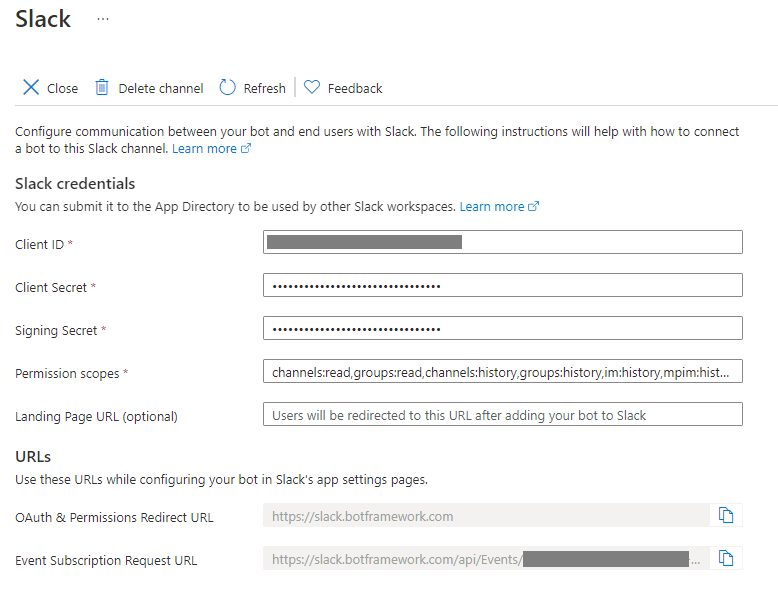
Selecteer Toepassen.
U wordt omgeleid naar Slack om de installatie van uw Slack-app te voltooien.
- Als de aangevraagde machtigingen er juist uitzien, selecteert u Toestaan.
Uw bot is nu geconfigureerd om te communiceren met gebruikers in Slack. Gebruikers in de werkruimte kunnen nu communiceren met uw bot via de Slack-app.
Uw toepassing testen in Slack
- Meld u aan bij de Slack-werkruimte waarop u uw app hebt geïnstalleerd.
- Selecteer uw app onder Apps.
- Verzend in het resulterende deelvenster berichten naar de toepassing.
Aanvullende informatie
Notitie
Vanaf juni 2020 biedt Slack-kanaal ondersteuning voor Slack V2-machtigingsbereiken, waardoor de bot de mogelijkheden en machtigingen op een gedetailleerdere manier kan opgeven. Alle nieuw geconfigureerde Slack-kanalen gebruiken de V2-bereiken. Als u uw bot wilt overschakelen naar de V2-bereiken, verwijdert u de Slack-kanaalconfiguratie en maakt u deze opnieuw op de blade Kanalen in Azure Portal.
Zie de Slack-API-documentatie voor meer informatie over Slack-ondersteuning voor bots:
Verbinding maken een bot naar Slack met behulp van de Slack-adapter
Naast het kanaal dat beschikbaar is in de Azure AI Bot Service om uw bot te verbinden met Slack, definiëren de Bot Builder Community-opslagplaatsen een aangepaste kanaaladapter voor Slack.